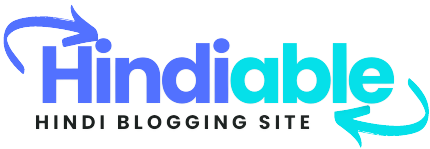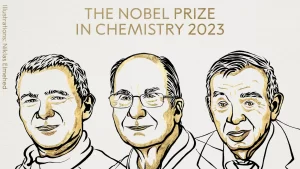आज हम जानेंगे के PDF Kaise Banaen, मोबाइल से पीडीएफ कैसे बनाएं, how to create pdf file in mobile, आदि.
PDF, यानि ‘पोर्टेबल डॉक्यूमेंट फॉर्मेट’, यह एक फाइल फॉर्मेट है जिसमें प्रिंटर डॉक्यूमेंट के सभी elements कैप्चर होते हैं, जो एक इलेक्ट्रॉनिक इमेज की तरह होता है, जिसको हम देख सकते हैं, प्रिंट कर सकते हैं और दूसरों को सेंड कर सकते हैं। आज के समय में PDF का इस्तेमाल बहुत होता है, हर फील्ड में।
चाहे आप पढ़ाई करने के लिए, इनफार्मेशन को सिक्योर रखने के लिए या फिर डॉक्युमेंट को प्रोफेशनल दिखने के लिए PDF बना रहे हो, तो आपको PDF फाइल बनाकर दूसरों को भेजने की जरूरत हो सकती है, और आप हमारे गाइड के माध्यम से PDF बनाकर भेज सकते हो।
सबसे ज्यादा PDF का इस्तेमाल कॉन्ट्रैक्ट, रिज्यूमे और multipage रिपोर्ट के लिए किया जाता है। PDF से कोई भी डॉक्युमेंट अच्छे दिखता है, जिसे आसानी से किसी को भेज सकते हैं, और क्योंकि PDF एक यूनिवर्सल डॉक्युमेंट है, इसे किसी भी डिवाइस या ऑपरेटिंग सिस्टम के लिए बेहतर माना जाता है, PDF को आसानी से ईमेल या WhatsApp मेसेज के द्वारा भेज सकते हैं, या किसी वेबसाइट पर अपलोड करने के लिए भी काम आते हैं। चलिए देखते हैं, PDF कैसे बनाएँ – 3 तरीकों से।
PDF Kaise Banaen?
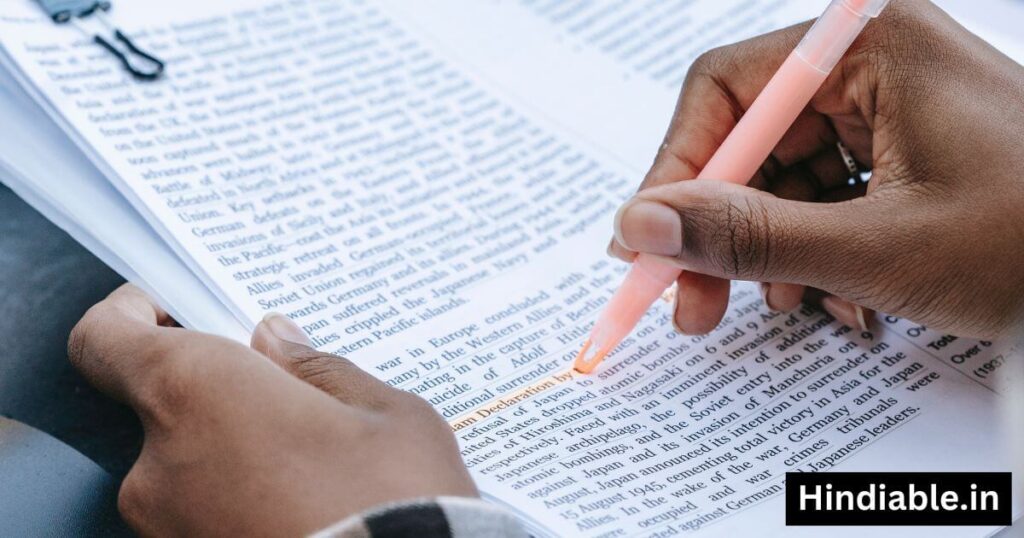
पीडीऍफ़ बनाने के तीन तरीकों जानें:
- App के ज़रिये PDF बनाएं.
- मोबाइल कैमरा से PDF बनाएं.
- गूगल ड्राइव से PDF बनाएं.
App के ज़रिये PDF Kaise Banaen?
एंड्रॉयड मोबाइल में बहुत सारे एप्स के ज़रिये PDF बना सकते हैं। इसके लिए आपको प्ले स्टोर से ऐप डाउनलोड करना होगा। हम आपको ‘JPG To PDF Converter’ ऐप के बारे में बताएंगे:
Step 1: सबसे पहले, ‘JPG To PDF Converter’ को प्ले स्टोर से डाउनलोड करें और उसे खोलें, फिर सभी अनुमतियों को अनुमति दें।
Step 2: ऐप को इंस्टॉल करने के बाद, आपको होम पेज पर ‘Files’ विकल्प दिखेगा। उस पर क्लिक करें।
Step 3: अब, आपके सामने आपकी इमेजेज को सिलेक्ट करने के लिए एक नया पेज खुलेगा। यहां से आप वह इमेज चुनें जिसे आप PDF फॉर्मेट में कनवर्ट करना चाहते हैं, अर्थात् PDF बनाना चाहते हैं। आप एक से अधिक इमेजेज को चुन सकते हैं। अगर आपको किसी डॉक्यूमेंट को PDF बनाना है, तो उसकी फोटो को सही तरीके से खींचें और यहां डालें।
Step 4: इमेज को सिलेक्ट करने के बाद, ‘Done’ पर क्लिक करें। अब आपके पास कुछ विकल्प दिखाई देंगे, जैसे पेज साइज, पोर्ट्रेट, लैंडस्केप, पासवर्ड प्रोटेक्शन। आप चाहें तो अपनी आवश्यकतानुसार सेटिंग्स को बदल सकते हैं, या फिर ‘Convert To PDF’ पर क्लिक करें।
Step 5: इसके बाद, आपकी इमेज/डॉक्यूमेंट तुरंत PDF में बन जाएंगे। इसके अलावा, आप इस ऐप का उपयोग सीधे फोटो खींचकर भी कर सकते हैं। अब आपको पता चल गया होगा कि ऐप का उपयोग करके PDF कैसे बनाएं।
मोबाइल कैमरा से PDF Kaise Banaen?

आज के समय में बहुत सारे स्मार्टफोन नए-नए फीचर के साथ लॉन्च हो रहे हैं, खासकर एंड्रॉयड ओएस वाले मोबाइल। तो कुछ मोबाइल में कैमरा ओपन करने का आप्शन मिलता है, तब वहाँ आपको डॉक्यूमेंट को ‘स्कैन’ करने का विकल्प मिलता है,
जहाँ से आप स्कैन करके पीडीएफ फॉर्म में उन्हें सेव कर सकते हैं और दूसरों को भेज सकते हैं। इसके लिए आप अपने मोबाइल फोन में चेक करें, यह सुविधा ज्यादा सामसंग के मोबाइल में होती है। अगर आपके मोबाइल में यह फीचर है तो आप इसे इस तरह से इस्तेमाल करें:
Step 1: सबसे पहले मोबाइल कैमरा खोलें और अपने डॉक्युमेंट के ऊपर कैमरा फोकस करें। अब आपका मोबाइल खुद ही स्कैन कर लेगा, अगर वह एक डॉक्युमेंट है।
Step 2: अब डॉक्युमेंट को पीडीएफ में बदलने के लिए आपको ‘Scanner’ ऑप्शन पर क्लिक करना होगा, फिर ‘Take Picture’ पर।
Step 3: स्कैनर पर क्लिक करने के बाद डॉक्युमेंट स्कैन हो जाएगा। यहां आपको एडिट करने का ऑप्शन मिल सकता है, जहां आप इमेज एडजस्ट कर सकते हैं। अब ‘सेव’ पर क्लिक करें, और आपका PDF बन जाएगा, जो आपकी गैलरी में सेव हो जाएगा।
इस तरह आप अपने मोबाइल के फीचर का उपयोग करके भी पीडीएफ बना सकते हैं। अगर यह फीचर उपलब्ध नहीं है, तो आपको किसी PDF एप्लिकेशन को डाउनलोड करना चाहिए, या हमारे तीसरे तरीके को जानने की कोशिश करनी चाहिए।
गूगल ड्राइव से PDF Kese Bnate Hai?
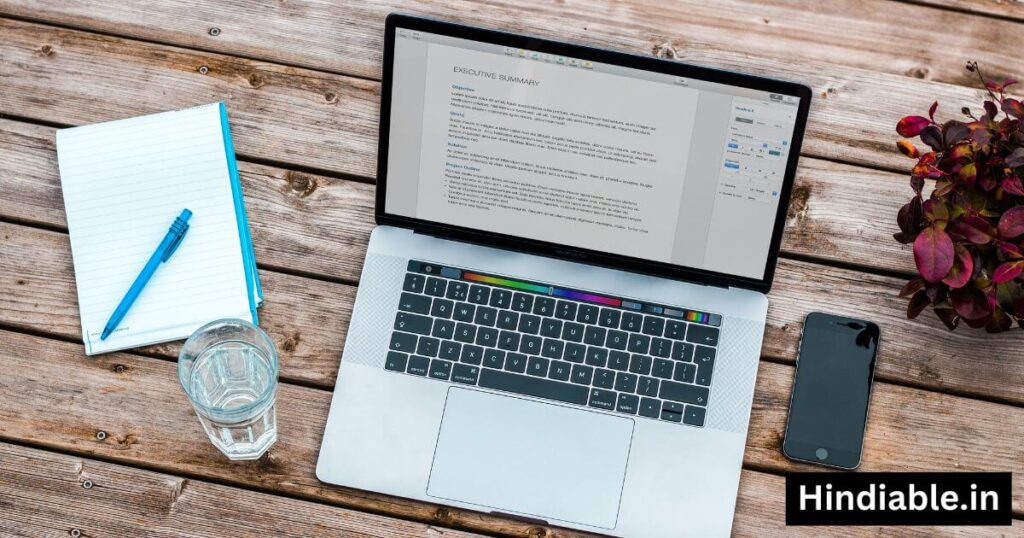
जी हां, आप पीडीएफ बनाने के लिए ‘Google Drive’ का उपयोग कर सकते हैं, गूगल ड्राइव गूगल का ही एक ऐप है जिसके जरिए हम डॉक्युमेंट बना सकते हैं।
बस हमें ऐप खोलकर ‘ब्लैंक डॉक्युमेंट’ खोलना है, फिर आप जो भी लिखेंगे उसे आप PDF फाइल में सहेजकर रख सकते हैं। चलिए, गूगल ड्राइव से how to create pdf file in mobile:
Step 1: सबसे पहले Google ऐप ओपन करें, यह हर फोन में पहले से इंस्टॉल होता है, अगर नहीं होता तो Play Store से डाउनलोड करें और ओपन करें।
Step 2: अब आपको होम पेज में नीचे दाईं तरफ ‘+’ का आप्शन दिखेगा, उसपर क्लिक करें।
Step 3: अब आपके सामने कुछ ऑप्शन्स आएंगे, आपको उनमें से ‘Scan’ के ऑप्शन पर क्लिक करना है।
Step 4: अब आपका कैमरा खुल जाएगा, जिस डॉक्यूमेंट को PDF बनाना चाहते हैं, उसकी ठीक से फोटो क्लिक करें और दोनों पर क्लिक करें।
Step 5: अब आपकी फोटो कैसे दिखाई देगी, यह दिखाया जाता है। आपको अच्छी इमेज की आवश्यकता हो तो आप पीछे जाकर एक अच्छी और स्पष्ट फोटो ले सकते हैं। यहां से आप छवि को क्रॉप कर सकते हैं, मूल संपादन कर सकते हैं, PDF बनाने के लिए ‘Save’ पर क्लिक करें।
Step 6: ‘Save’ पर क्लिक करने के बाद, आपके सामने पीडीएफ को कहां सहेजना है यह चुनने के लिए विकल्प आएगा, आप जहां भी सहेजना चाहते हैं, जैसे कि ‘My Drive’, आपके कंप्यूटर या आपकी डिवाइस में, यह आप पर निर्भर करता है। फिर ऊपर की ओर ‘Save’ होगा, उस पर क्लिक करें।
इस तरीके से आप किसी भी चित्र डॉक्यूमेंट को पीडीएफ में बदल सकते हैं बिना किसी ऐप को डाउनलोड किए। अब आपको पता चल गया होगा कि Google ड्राइव से pdf kese bnate hai.
How to create pdf in whatsapp
इस समय तक ऐसा कोई भी फीचर WhatsApp में नहीं आया है जिससे आप पीडीएफ़ बना सकें, इसमें आप चैट को पीडीएफ़ में कन्वर्ट कर सकते हैं, लेकिन कोई भी इमेज या डॉक्यूमेंट को पीडीएफ़ में कन्वर्ट नहीं कर सकते हैं। आपको हमारे द्वारा दिए गए तरीकों को अपनाना चाहिए।
निष्कर्ष
अब आपको पता चलगया होगा के PDF Kaise Banaen, How to create pdf file in mobile, how to create pdf in whatsapp, आदि. आशा है आपको हमारा ये आर्टिकल “3 तरीकें Mobile से PDF Kaise Banaen: PDF Kese Bnate Hai” पसंद आया होगा.
ये भी पढ़े: Wifi ka Password Kaise Jane?